За да разберете какво е GPT диск, прочетете статията. на линка.
Съдържанието на статията:
- 1 Инсталирайте Windows с GPT дял
- 2 В компютърната BIOS трябва да активирате важни точки
- 3 Конвертирайте GPT стил в MBR
Инсталирайте Windows с GPT дял
Съобщение за грешка „Не може да се инсталира Windows на това устройство GPT “най-често се случва с потребители, които инсталират 7 издание на ОС, въпреки че проблемът е възможен във версия 8 на Windows. че продължете с инсталирането на твърдия диск с GPT дяла 2 условия:
- Операционната система трябва да е 64-битова.
- Превключване към режим на EFI.
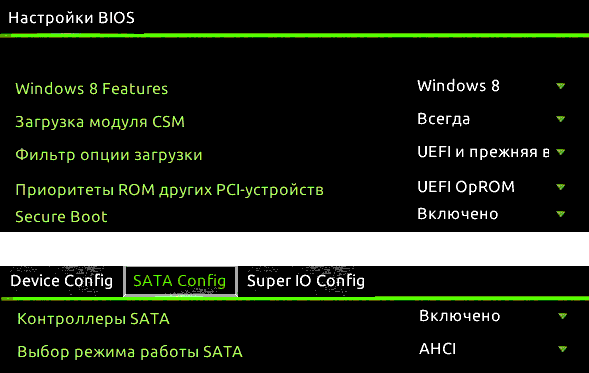
UEFI интерфейс
На първо място, трябва да влезете в BIOS с помощта на UEFI на компютъра. Този който е инсталирал ОС поне веднъж знае това за това необходимо е в момента на стартиране на компютъра да натиснете необходимия клавиш. За да разберете кой от тях, можете да надникнете в обувката компютър. Ще бъде в реда “Натиснете – клавиш за влизане – до въведете менюто за стартиране “по този начин. В случая, ако в момента имате инсталирана OS 8 или 8.1, тогава можете да влезете по-лесно – чрез бутона “Прелести”. По-нататък следваме:
- В “Промяна на настройките на компютъра.”
- След това намерете „Актуализиране и възстановяване“.
- Кликнете върху „Възстановяване на компютър“.
- След това щракнете върху „Специални опции за изтегляне“.
- И “Рестартирайте сега.”
- След рестартиране изберете елемента “Диагностика”
- „Разширени опции“ и „UEFI“.
Ако получите предупреждение „Не може да се инсталира Windows в дял 1 на диск 0 “отидете на материала върху него елиминиране.
В компютърния BIOS трябва да активирате важни точки
- Вместо CSM, сложете изтеглянето на UEFI, можете да го намерите в секцията за BIOS Функции или настройка.
- В раздела “SATA режим на работа” променете IDE на AHCI, това Настройката обикновено се намира в периферни устройства.
- Изключете Secure Boot – ако сте на Windows
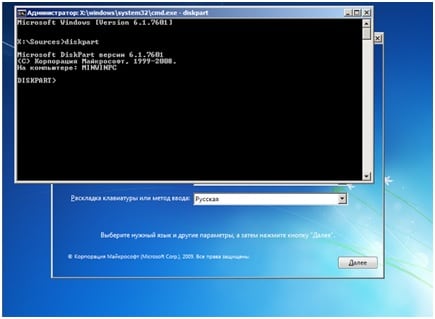
Прозорец за манипулация на дяла
Разделите и елементите от менюто може да са другаде поради различни Версии на BIOS и UEFI Но по имената, дадени в статията, ги намерите няма да е трудно. След извършване на настройките компютърът е готов инсталиране на нова операционна система на диск в стил GPT.
Преобразуване на GPT стил в MBR
За тази процедура трябва да се погрижите за своето файлове, ако има нещо важно, запишете на “флаш устройство” или напишете ги на диск. Когато конвертирате твърд диск, ще ви е необходим пълният му форматиране с изтриване на дялове и формиране на нови.
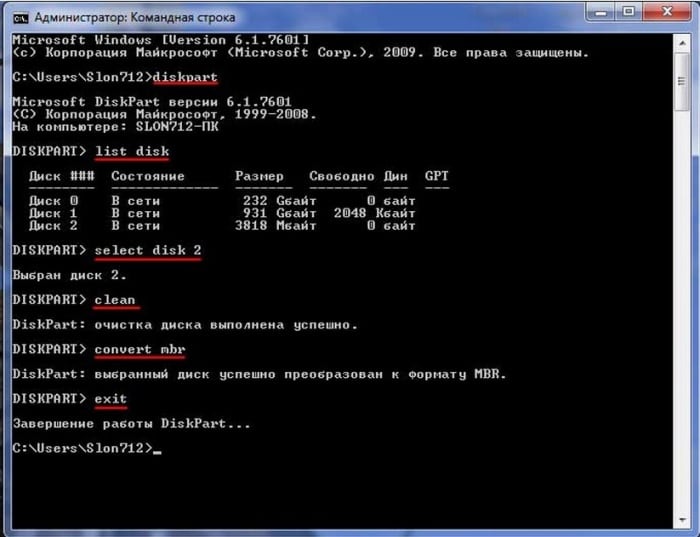
Прозорец за настройки на диска
Процесът е прост и отнема малко време за разрешаване. „Не може да се инсталира Windows на това GPT устройство.“ Ние поставяме опция BIOS за зареждане от устройството, как го правите кога инсталиране на Windows. Когато получите съобщение за грешка, трябва да стартирате команден ред:
- Чрез натискане на Shift + F.
- В прозореца, който се отваря, въведете командата “Diskpart”. Този екип ще ни доведе до екран, на който можете да произвеждате различни дискова манипулация.
- След това в прозореца, който се отваря, въведете “Списък на диска”, за да се покаже списък на наличните дискови дялове.
- Тук пишем „Select disk *“ – където вместо звездичка пишем Името на дисковия дял.
- По-нататъшни манипулации само с избраното устройство. Сега имате нужда от него почистете с командата “Clean”, след което можете да направите преобразуване на раздел.
- След това въведете командата “Конвертиране на MBR”, след което системата ще извърши преобразуване, при което GPT дялът се изтрива и на нейното място създаде нов – MBR.
Сега можете да повторите всички стъпки за инсталиране на Windows отново, без никакви бариери.
